게시물을 증폭시켜 문화를 강화하거나, 리더에게 스포트라이트를 주거나, 직원을 계속 알고 있거나, organization 내에서 중요한 문제를 강조할 수 있습니다.
대화, Engage 관리자, 확인된 관리자 및 회사 커뮤니케이션자는 피드에서 관련 콘텐츠 우선 순위를 부여하고 콘텐츠 검색을 촉진할 수 있습니다. 주요 대화는 커뮤니티 구성원만 볼 수 있는 고정된 대화와 비교하여 전체 organization 볼 수 있습니다.
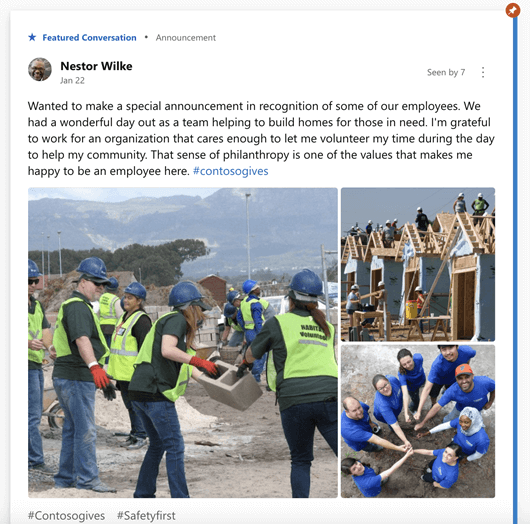
대화를 특징으로 하는 것은 무엇인가요?
대화가 추천되는 경우:
-
그것은 대화에 관심을 호출하는 특별한 시각적 치료를 가져옵니다
-
모든 사용자가 볼 때까지 홈 피드의 맨 위에 표시됩니다.
-
자주 Viva Engage 수 있는 사용자의 경우 사용자가 아직 못한 경우 주간 다이제스트 메일에도 포함됩니다.
-
추천 대화가 사용자의 받은 편지함에 표시되도록 하려면 이 기능을 공지 사항과 결합합니다.
여러 대화를 사용하는 경우 홈 피드 또는 주간 검색 전자 메일의 맨 위에 하나의 대화만 표시됩니다. 피드 및 전자 메일에는 사용자가 아직 못한 첫 번째 만료되는 주요 대화가 표시됩니다. 주요 대화는 홈 피드 및 검색 전자 메일에 유기적으로 표시될 수 있습니다. 기능하는 대화 수에는 제한이 없습니다.
대화를 기능화하려면
-
대화 오른쪽에 있는 타원 아이콘을 선택한 다음 기능 대화를 선택합니다.
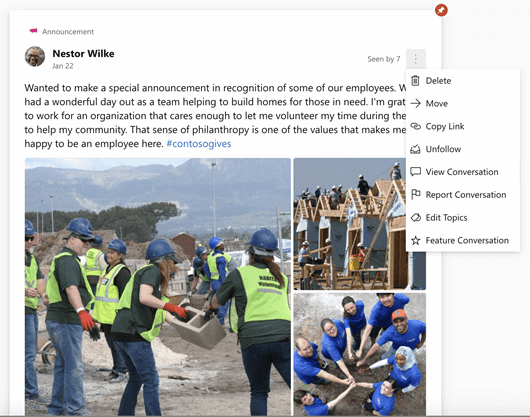
-
주요 대화의 종료 날짜 및 시간(현지 시간)을 선택합니다.
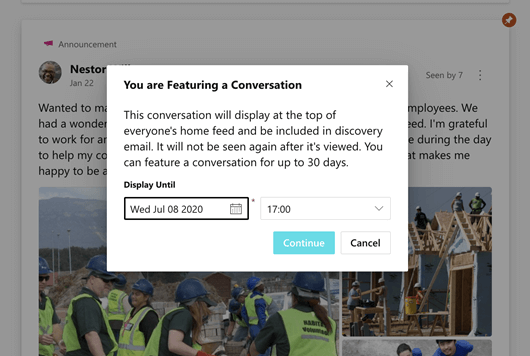
-
Continue(계속)를 클릭합니다.
대화는 기능뿐만 아니라 관리자만 볼 수 있는 도구 설명이 있는 것을 볼 수 있습니다. 이 도구 설명 위로 마우스를 가져가서 기능이 종료되는 시기를 확인합니다.










